Isi kandungan

Amazon telah merevolusikan pengalaman membeli-belah untuk pembeli di seluruh dunia. Dengan berkongsi ulasan anda tentang produk menggunakan pautan profil Amazon unik anda, anda boleh menyelamatkan orang lain daripada mengalami sebarang penyesalan pembeli. Walau bagaimanapun, tidak ramai pengguna tahu di mana untuk mencari pautan ini.
Jawapan PantasUntuk mencari pautan profil Amazon pada iPhone anda, buka Safari , pergi ke tapak web Amazon , dan log masuk ke akaun anda. Ketik ikon di sebelah nama anda, pergi ke bahagian “Akaun Anda” , pilih “Profil” dan lihat pautan profil dalam bar alamat.
Untuk memudahkan anda, kami meluangkan masa dan menyusun panduan komprehensif tentang cara mencari pautan profil Amazon anda pada iPhone anda dengan arahan yang jelas. Kami juga membincangkan mengurus akaun Amazon anda.
Jadual Kandungan- Apakah Pautan Profil Amazon?
- Mencari Pautan Profil Amazon Anda
- Langkah #1: Log Masuk ke Akaun Amazon Anda
- Langkah #2: Cari Pautan Profil Amazon Anda
- Mengurus Akaun Amazon Anda pada iPhone
- Kaedah #1: Menambah Kad Debit atau Kredit
- Kaedah #2: Menambah Alamat Baharu
- Kaedah #3: Menambah Akaun Amazon Baharu
- Kaedah #4: Menutup Akaun Amazon
- Ringkasan
Apakah Pautan Profil Amazon?
Apabila anda mendaftar di Amazon, anda mendapat profil anda sendiri tempat anda boleh menambah maklumat tentang diri anda dan andapilihan membeli-belah. Dengan melihat halaman profil anda, orang lain juga boleh membaca ulasan dan pengesyoran produk anda .
Jika anda mahu orang lain menyukai halaman anda, anda hanya perlu mencari URL akaun Amazon anda dan berkongsi dengan mereka.
Mencari Pautan Profil Amazon Anda
Jika anda tertanya-tanya cara mencari pautan profil Amazon anda pada iPhone anda, kaedah langkah demi langkah kami yang terperinci akan membantu anda menyelesaikan tugas anda tanpa sebarang masalah.
Langkah #1: Log Masuk ke Akaun Amazon Anda
Dalam langkah pertama, buka kunci iPhone anda, leret kiri untuk mengakses Pustaka Apl dan buka Safari dalam kategori “Utiliti” .
Sekarang, pergi ke Amazon tapak web dan ketik ikon “Log masuk” di penjuru kanan sebelah atas daripada skrin. Masukkan e-mel atau nombor telefon anda dan ketik “Teruskan” . Seterusnya, taip kata laluan akaun anda dan ketik butang kuning “Log Masuk” .
Lihat juga: Berapa Lama Laptop Dell Bertahan?
Langkah #2: Cari Pautan Profil Amazon Anda
Sebaik sahaja anda telah melog masuk ke akaun Amazon anda, ketik nama anda di penjuru kanan sebelah atas skrin, tatal ke bawah dan pilih “Lihat Semua” di sebelah “Akaun Anda” .
Pergi ke bahagian “Kandungan diperibadikan” dan ketik “Profil” . Apabila halaman profil anda dibuka pada skrin, anda boleh mencari pautan profil anda dalam bar alamat .
Petua PantasApabila anda membuka halaman profil anda,anda akan melihat pandangan peribadi. Ketik “Lihat apa yang orang lain lihat” di bahagian atas skrin untuk melihat versi awam profil anda.
Mengurus Akaun Amazon Anda pada iPhone
Jika anda tidak tahu cara mengurus akaun Amazon anda pada iPhone, 4 kaedah langkah demi langkah kami akan membimbing anda.
Kaedah #1: Menambah Kad Debit atau Kredit
Anda boleh menambah kad kredit atau debit pada akaun Amazon anda menggunakan iPhone dengan langkah-langkah ini.
- Buka Safari , pergi ke Amazon tapak web dan log masuk ke akaun anda.
- Ketik nama anda pada halaman utama dan pergi ke “Akaun Anda” .
- Ketik “Pembayaran Anda” .
- Ketik “Tambah kaedah pembayaran” .
- Ketik “Tambah kad kredit atau debit” dan masukkan nama, nombor kad dan kod CVV anda.
- Tambah “Tambah kad anda” .
Kaedah #2: Menambah Alamat Baharu
Anda boleh menambah alamat baharu pada akaun Amazon anda menggunakan iPhone dengan cara berikut.
- Buka Safari , pergi ke Amazon tapak web dan log masuk ke akaun anda.
- Ketik nama anda pada halaman utama dan pergi ke “Akaun Anda” .
- Ketik “Alamat Anda” .
- Ketik “Tambah alamat baharu” .
- Masukkan maklumat yang diperlukan.
- Ketik “Tambah alamat” .
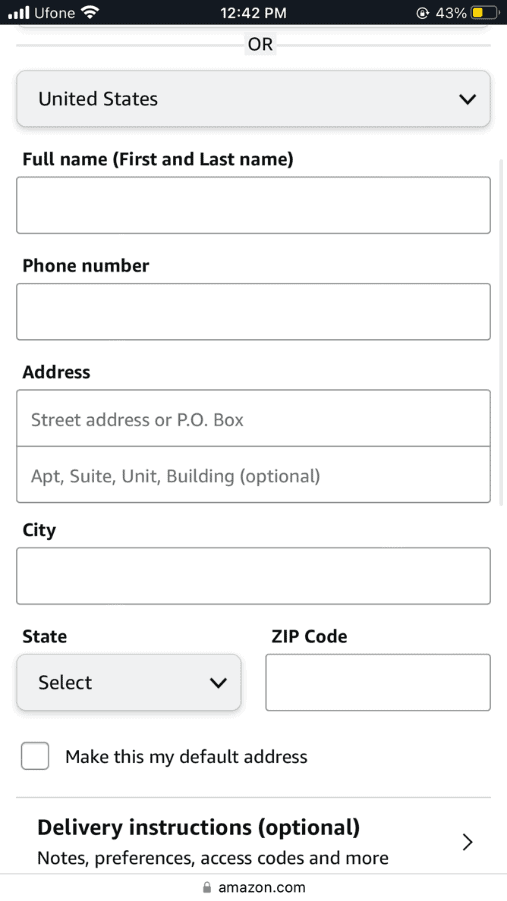 Semua Selesai!
Semua Selesai!Sebaik sahaja anda mengetik “Tambah Alamat” , anda akan menemuinya di bawah “Alamat Peribadi” dalam “YourAlamat" bahagian, dari mana anda juga boleh mengedit atau mengalih keluarnya.
Kaedah #3: Menambah Akaun Amazon Baharu
Anda boleh mengikuti langkah cepat dan mudah ini jika anda mahu tambah akaun Amazon baharu pada iPhone anda.
- Buka Safari , pergi ke tapak web Amazon dan tanda tangan dalam ke akaun anda.
- Ketik nama anda pada halaman utama dan pergi ke “Akaun Anda” .
- Ketik “Log Masuk & keselamatan” .

- Ketik “Tukar akaun” .
- Ketik “Tambah akaun” dan masukkan bukti kelayakan log masuk anda untuk mengesahkan tindakan ini.
- Ketik “Simpan” .
Kaedah #4: Menutup Akaun Amazon
Anda boleh menutup akaun Amazon anda menggunakan iPhone anda dengan langkah yang mudah diikuti ini.
- Buka Safari pada iPhone anda dan pergi ke tapak web Amazon .
- Ketik “Log masuk” dan masukkan bukti kelayakan Amazon anda dalam medan e-mel dan kata laluan.
- Ketik nama anda, pergi ke “Akaun Anda” dan pilih “Tutup Akaun Amazon Anda” .
- Pilih sebab utama untuk menutup akaun anda.
- Pilih mesej yang mengesahkan keputusan anda tentang penutupan akaun Amazon .
- Ketik “Tutup Akaun Saya” .

Ringkasan
Kami membincangkan mencari pautan profil Amazon anda pada iPhone anda dalam ini panduan. Kami juga meneroka cara yang berbeza untuk mengurus akaun Amazon anda.
Lihat juga: Cara Memangkas Video pada AndroidMudah-mudahan, anda menjumpai perkara yang anda cari dan kini andaboleh berkongsi cadangan dan ulasan produk anda dengan orang lain dengan mudah menggunakan pautan profil anda.
